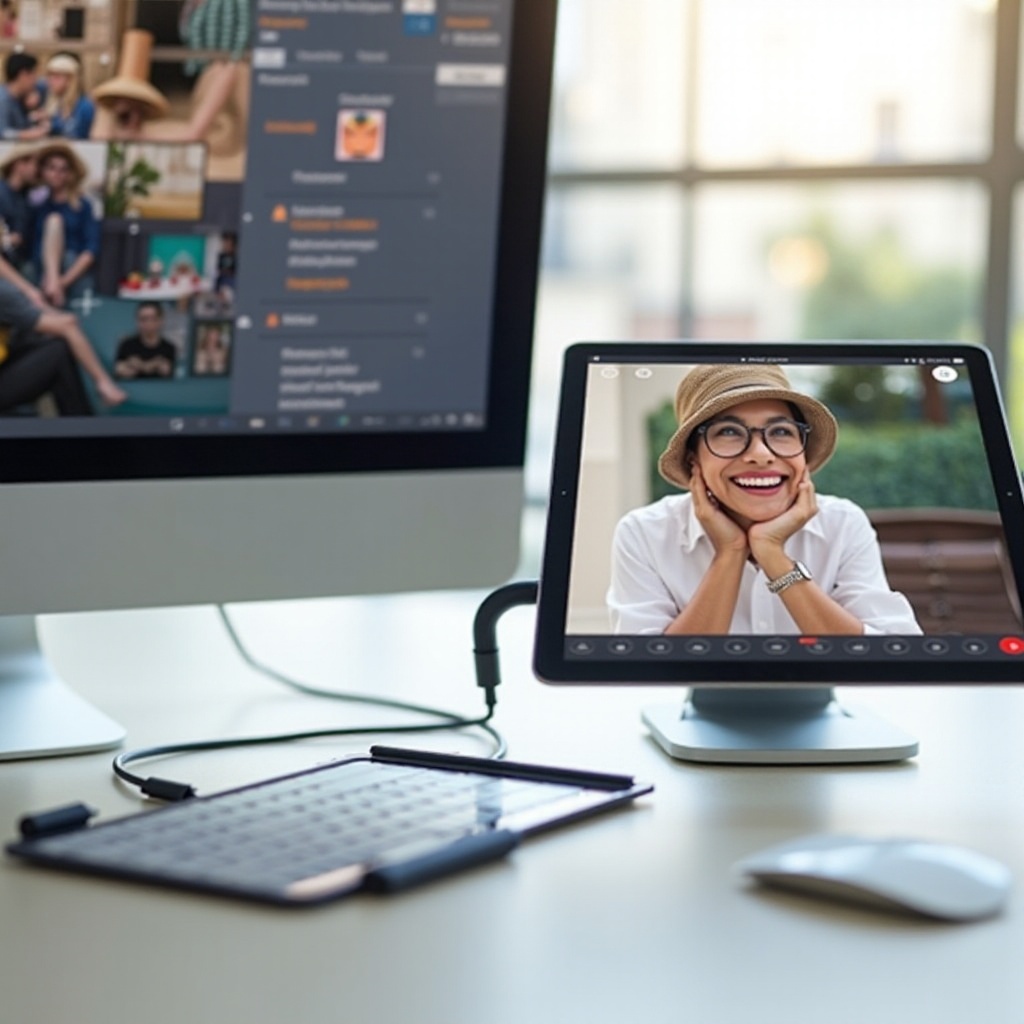Wstęp
Zresetowanie Chromebooka może być prostym procesem, jeśli znasz odpowiednie kroki, które należy podjąć. Niezależnie od tego, czy chcesz rozwiązać problem, czy po prostu zaczynasz od nowa, przeprowadzenie resetu może pomóc. Ten przewodnik obejmuje wszystko, co musisz wiedzieć o resetowaniu Chromebooka, od zrozumienia, dlaczego możesz go potrzebować zresetować, przez przygotowanie się do resetu, po krok po kroku proces zarówno miękkiego resetu, jak i twardego resetu, oraz rozwiązywanie problemów, które mogą się pojawić później. Na końcu tego artykułu będziesz posiadać wszystkie informacje potrzebne do pomyślnego zresetowania swojego Chromebooka.

Zrozumienie potrzeby resetowania Chromebooka
Istnieje kilka powodów, dla których możesz potrzebować zresetować swojego Chromebooka. Może Twoje urządzenie działa powoli, wykazuje dziwne zachowanie lub zdecydowałeś się przekazać je komuś innemu. Resetowanie może pomóc w usunięciu niechcianych plików lub ustawień, które mogą powodować problemy, zasadniczo odmładzając Twoje urządzenie i przywracając je do pierwotnego, wydajnego stanu.
Reset może być również kluczowy przy rozwiązywaniu uporczywych problemów. Czasami problemy nie mogą być rozwiązane zwykłymi środkami. W takich przypadkach reset może przywrócić funkcjonalności i przywrócić Chromebooka do niezawodnego stanu. Wreszcie, jeśli planujesz sprzedać lub podarować swojego Chromebooka, reset gwarantuje, że Twoje dane osobowe zostaną wyczyszczone, co zapewnia spokój ducha, że Twoje dane nie trafią w niepowołane ręce.
Przygotowanie do resetowania Chromebooka
Zanim przystąpisz do resetowania Chromebooka, kluczowe jest przygotowanie. Obejmuje to kilka podstawowych kroków, aby zapewnić płynny proces resetowania.
Kopia zapasowa ważnych danych
Po pierwsze, musisz zrobić kopię zapasową ważnych danych. Chociaż Chromebooki w dużym stopniu polegają na przechowywaniu w chmurze za pomocą Dysku Google, zawsze warto upewnić się, że ważne pliki i dokumenty są bezpieczne. Możesz pobrać swoje pliki na zewnętrzny dysk twardy lub inną usługę w chmurze, jeśli to konieczne.
Deautoryzacja konta Google
Następnie nie zapomnij deautoryzować swojego konta Google. Jest to szczególnie ważne, jeśli przekazujesz swojego Chromebooka. Deautoryzacja konta pomaga chronić Twoje dane osobowe i informacje przed dostępem innych osób.
Zasilanie i połączenie z Internetem
Na koniec upewnij się, że Twój Chromebook ma wystarczający poziom baterii i stabilne połączenie z Internetem. Proces resetowania może być przerwany, jeśli urządzenie wyczerpie zasilanie lub połączenie zostanie przerwane, co może prowadzić do komplikacji. Podłącz Chromebooka do źródła zasilania i połącz się z niezawodną siecią Wi-Fi, aby tego uniknąć.
Rodzaje resetów na Chromebooku
Głównie istnieją dwa rodzaje resetów, które można wykonać na Chromebooku: miękki reset i twardy reset.
Miękki reset
Miękki reset zazwyczaj polega na ponownym uruchomieniu Chromebooka i usunięciu drobnych problemów bez usuwania danych z urządzenia. Jest to pierwszy krok, który należy rozważyć, gdy Twój Chromebook doświadcza drobnych awarii lub spowolnień.
Łączenie wcześniejszych kroków, miękki reset jest często szybki i prosty, co czyni go odpowiednim punktem wyjścia do rozwiązywania nietypowych zachowań urządzenia.
Twardy reset (Powerwash)
Z drugiej strony, twardy reset, znany również jako Powerwash, całkowicie wymazuje Twoje urządzenie. Oznacza to, że wszystkie dane lokalne, ustawienia i zainstalowane aplikacje zostaną usunięte, przywracając Chromebooka do ustawień fabrycznych.
Jeśli miękki reset nie rozwiąże problemów, twardy reset oferuje bardziej dogłębne rozwiązanie, usuwając głębiej zakorzenione problemy i zapewniając, że Twoje urządzenie jest jak nowe.
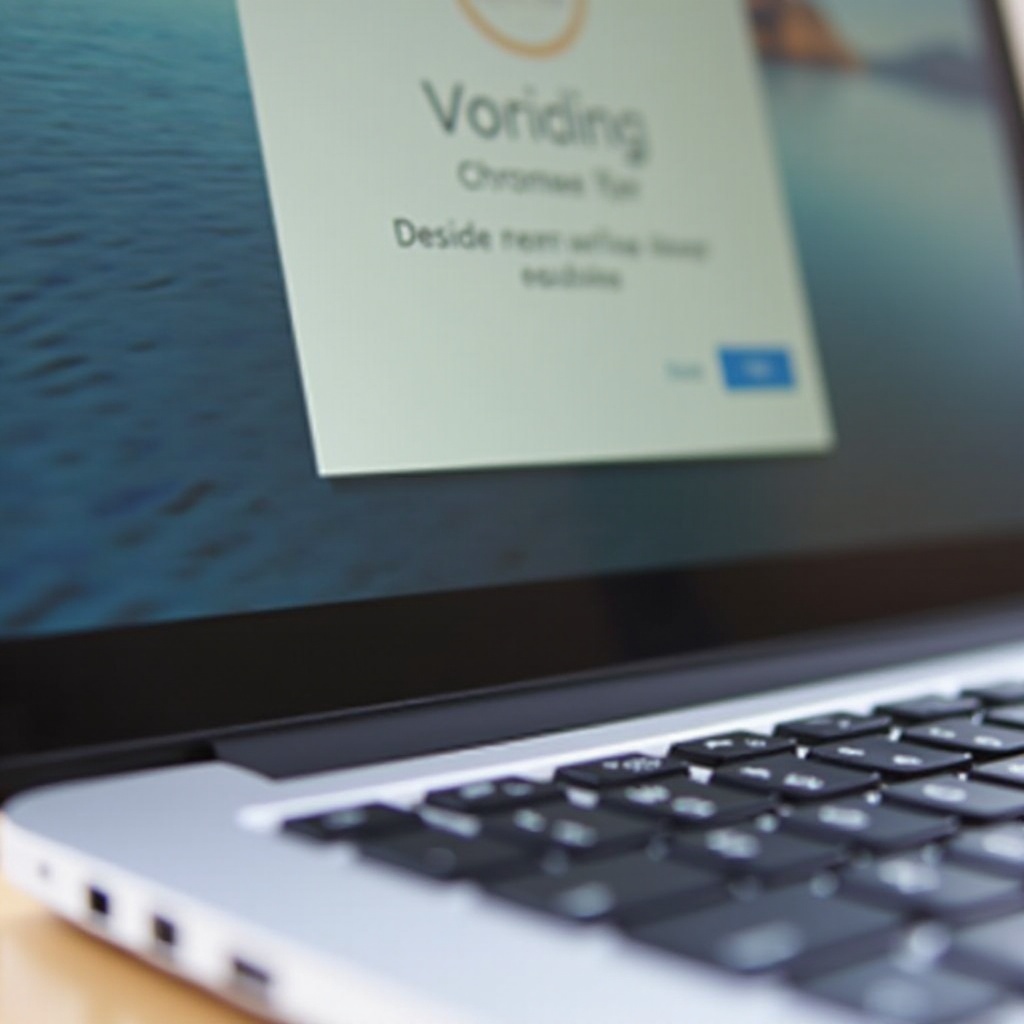
Krok po kroku: Miękki reset Chromebooka
Miękki reset to doskonały pierwszy krok do rozwiązywania drobnych problemów bez utraty danych.
Aby przeprowadzić miękki reset:
Jak zrestartować Chromebooka
Aby zrestartować Chromebooka, wykonaj te kroki:
1. Naciśnij i przytrzymaj przycisk zasilania, aż urządzenie całkowicie się wyłączy.
2. Odczekaj kilka sekund, a następnie ponownie naciśnij i przytrzymaj przycisk zasilania, aby ponownie włączyć urządzenie.
Usuwanie pamięci podręcznej i plików cookie
Jeśli ponowne uruchomienie nie rozwiąże problemu, spróbuj usunąć pamięć podręczną i pliki cookie przeglądarki:
1. Otwórz Chrome.
2. Kliknij przycisk z trzema kropkami w prawym górnym rogu.
3. Wybierz ‘Więcej narzędzi’ > ‘Wyczyść dane przeglądania’.
4. Wybierz zakres czasowy i zaznacz ‘Pliki cookie i inne dane witryn’ oraz ‘Obrazy i pliki zapisane w pamięci podręcznej’.
5. Kliknij ‘Wyczyść dane’.
Ponowne uruchomienie Chrome OS
Możesz również rozważyć ponowne uruchomienie samego Chrome OS:
1. Kliknij swoje zdjęcie konta w prawym dolnym rogu.
2. Wybierz ikonę zasilania.
3. Po wyłączeniu naciśnij ponownie przycisk zasilania, aby ponownie uruchomić urządzenie.
Dzięki tym krokom powinieneś być w stanie poradzić sobie z większością drobnych problemów bez potrzeby stosowania bardziej drastycznych środków.
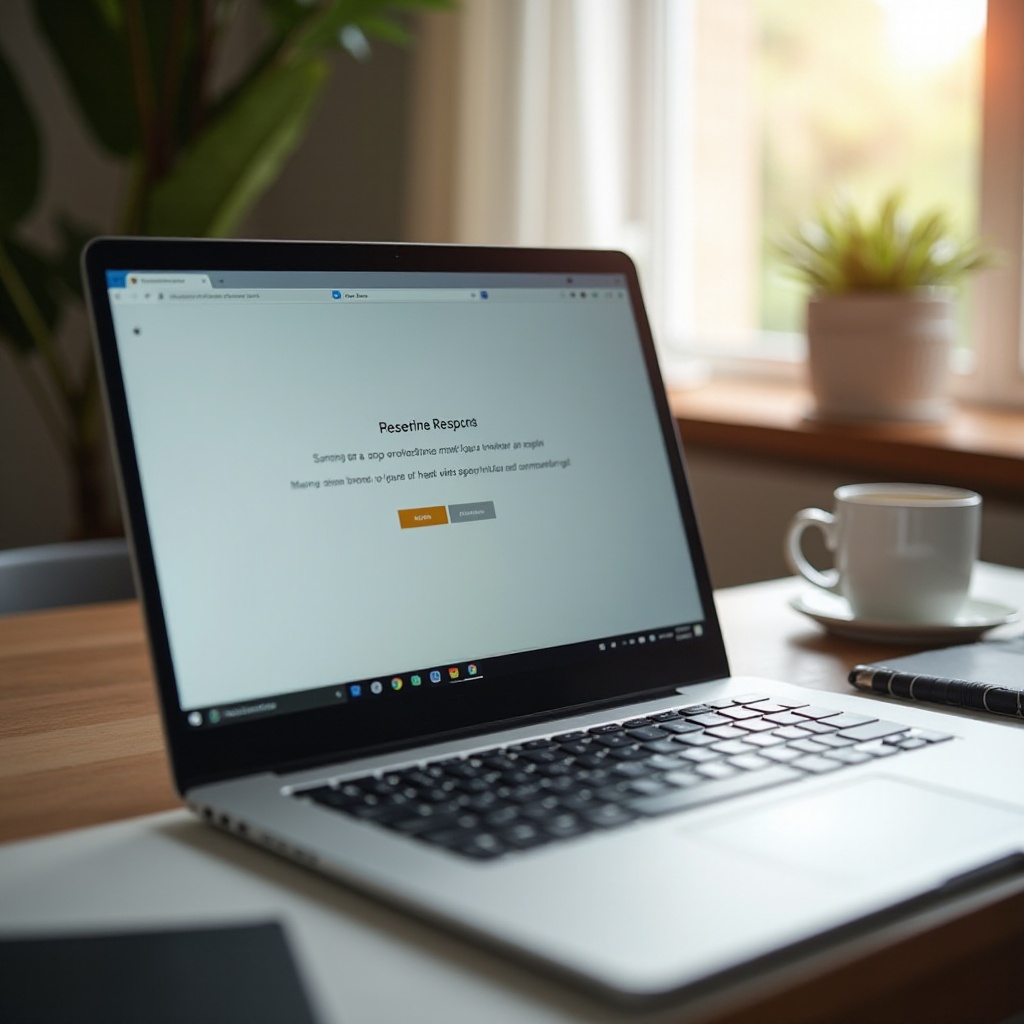
Krok po kroku: Twardy reset Chromebooka
Kiedy drobne naprawy nie działają, twardy reset może być konieczny. Następna sekcja przedstawia, jak bezpiecznie przeprowadzić twardy reset.
Instrukcje dotyczące resetu fabrycznego
Aby przeprowadzić reset fabryczny, postępuj zgodnie z tymi instrukcjami:
1. Wyloguj się z Chromebooka.
2. Naciśnij i przytrzymaj jednocześnie Ctrl + Alt + Shift + R.
3. Wybierz ‘Uruchom ponownie’.
4. W oknie, które się pojawi, wybierz ‘Powerwash’ a następnie ‘Kontynuuj’.
5. Postępuj zgodnie z instrukcjami wyświetlanymi na ekranie, aby zakończyć reset.
Powerwash: Głębokie czyszczenie Twojego Chromebooka
Inny sposób przeprowadzenia twardego resetu to Powerwashing:
1. Przejdź do ‘Ustawień’, klikając ikonę koła zębatego w zasobniku systemowym.
2. Przewiń w dół i kliknij ‘Zaawansowane’.
3. W sekcji ‘Resetowanie ustawień’ znajdź ‘Powerwash’ i kliknij ‘Reset’.
4. Postępuj zgodnie z wyświetlanymi wskazówkami, aby zakończyć proces.
Resetowanie w trybie deweloperskim
Jeśli Twój Chromebook jest w trybie deweloperskim i występują problemy:
1. Wejdź w tryb odzyskiwania, naciskając Esc + Odśwież i naciskając przycisk zasilania.
2. Gdy pojawi się ekran odzyskiwania, naciśnij Ctrl + D i postępuj zgodnie z wskazówkami.
3. Spowoduje to wyłączenie trybu deweloperskiego i przeprowadzenie resetu fabrycznego.
Ten szczegółowy proces zapewnia skuteczne resetowanie Chromebooka, rozwiązując bardziej kompleksowe problemy.
Rozwiązywanie typowych problemów po resecie
Po zresetowaniu Chromebooka możesz napotkać niektóre typowe problemy, które wymagają dodatkowych kroków, aby je rozwiązać.
Ponowne połączenie z Wi-Fi
Połącz się ponownie z Wi-Fi:
1. Kliknij swoje zdjęcie konta w prawym dolnym rogu.
2. Wybierz ‘Brak sieci’ i wybierz swoją sieć Wi-Fi.
3. Wprowadź hasło do Wi-Fi, jeśli zostanie wyświetlony komunikat o jego wprowadzenie.
Synchronizacja konta Google
Po połączeniu z Internetem zsynchronizuj swoje konto Google:
1. Zaloguj się na Chromebooka przy użyciu konta Google.
2. Chromebook automatycznie przywróci Twoje ustawienia i zapisane dane.
Ponowna instalacja aplikacji i rozszerzeń
Możesz potrzebować ponownie zainstalować aplikacje i rozszerzenia:
1. Otwórz Chrome i przejdź do Web Store.
2. Wyszukaj potrzebne aplikacje i rozszerzenia.
3. Kliknij ‘Dodaj do Chrome’ i postępuj zgodnie z dodatkowymi wskazówkami, aby je ponownie zainstalować.
Te kroki powinny pomóc szybko skonfigurować Chromebooka i kontynuować jego używanie tak wydajnie jak wcześniej.
Podsumowanie
Resetowanie Chromebooka nie musi być trudnym procesem. Niezależnie od tego, czy wykonujesz miękki reset, aby rozwiązać problemy, czy twardy reset, aby zacząć od nowa, kroki opisane w tym przewodniku zapewniają kompleksowe podejście, które pomoże Ci przejść przez proces płynnie. Pamiętaj, aby zrobić kopię zapasową danych i odpowiednio się przygotować przed rozpoczęciem. Resetując Chromebooka, możesz upewnić się, że działa on sprawnie i zachowuje doskonałą wydajność.
Najczęściej zadawane pytania
Jak często powinienem resetować swojego Chromebooka?
Generalnie nie musisz często resetować swojego Chromebooka. Rozważ to tylko wtedy, gdy napotykasz uporczywe problemy lub przygotowujesz urządzenie do przekazania innemu użytkownikowi.
Czy stracę swoje dane, jeśli zresetuję swojego Chromebooka?
Tak, twarde resetowanie usunie wszystkie dane przechowywane lokalnie. Upewnij się, że wykonałeś kopię zapasową wszystkich ważnych plików przed rozpoczęciem procesu resetowania.
Czy mogę cofnąć resetowanie?
Po wykonaniu resetowania (Powerwash) nie można cofnąć tej operacji. Zawsze sprawdzaj dwa razy, czy zapisałeś wszystkie potrzebne dane przed kontynuowaniem.